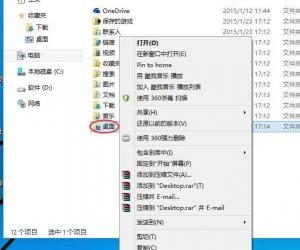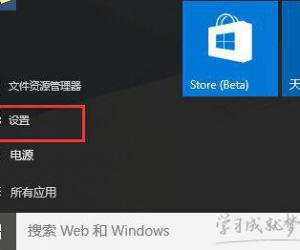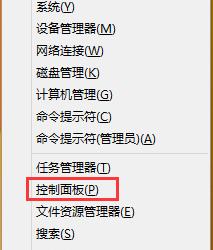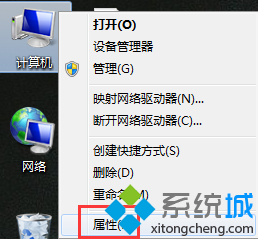win7每次开机就需要启动修复吗 win7开机启动出现的启动修复怎么删除
发布时间:2017-09-17 13:29:01作者:知识屋
win7每次开机就需要启动修复吗 win7开机启动出现的启动修复怎么删除 我们在使用电脑的时候,总是会遇到很多的电脑难题。当我们在遇到了win7开机就需要启动修复的时候,那么我们应该怎么办呢?今天就一起来跟随知识屋的小编看看怎么解决的吧。
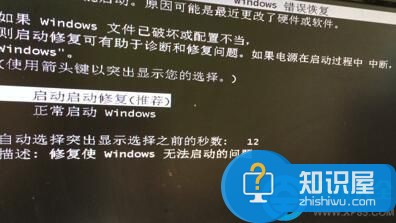
win7开机就需要启动修复解决方法:
解决方法一:
1、首先第一步我们需要做的就是进入到电脑的桌面上,然后在桌面上找到计算机的图标,找到以后直接使用电脑书并对其进行右键点击操作,这个时候就会弹出一个选项列表我们直接选择里面的属性→高级系统设置就可以了。
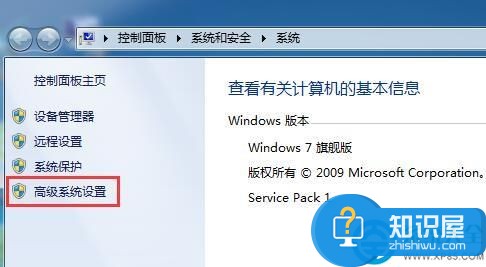
2、当我们在完成了上面的操作步骤以后,现在我们就可以进入到系统的属性界面中了,进入以后我们打开高级选项卡页面中的启动和故障恢复栏,然后对里面的设置进行点击操作就可以了,继续往下看。
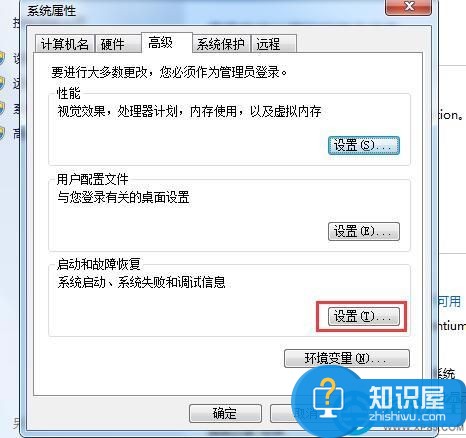
3、这一步我们需要做的就是找到在需要时显示恢复选项的时间,找到以后就取消它的选中,设置好了我们进行确认就可以玩了。
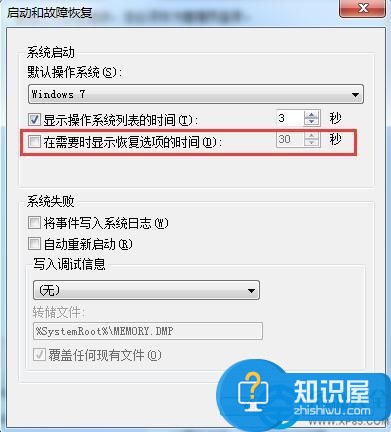
解决方法二:
1、这一步我们需要进入到电脑的桌面上,然后在桌面上使用键盘的组合快捷键Win+r这样的一个组合同时按下,这个时候就会弹出一个运行界面,我们在输入框中写入cmd直接进行确认操作就可以了。
2、这个时候我们就已经进入到了电脑的命令提示符的页面中了,在这个里面我们继续的写入bcdedit /set {current} recoveryenabled No,并且进行确认操作,这样我们就完成了全部的操作步骤了,是不是很简单呢?

知识阅读
软件推荐
更多 >-
1
 一寸照片的尺寸是多少像素?一寸照片规格排版教程
一寸照片的尺寸是多少像素?一寸照片规格排版教程2016-05-30
-
2
新浪秒拍视频怎么下载?秒拍视频下载的方法教程
-
3
监控怎么安装?网络监控摄像头安装图文教程
-
4
电脑待机时间怎么设置 电脑没多久就进入待机状态
-
5
农行网银K宝密码忘了怎么办?农行网银K宝密码忘了的解决方法
-
6
手机淘宝怎么修改评价 手机淘宝修改评价方法
-
7
支付宝钱包、微信和手机QQ红包怎么用?为手机充话费、淘宝购物、买电影票
-
8
不认识的字怎么查,教你怎样查不认识的字
-
9
如何用QQ音乐下载歌到内存卡里面
-
10
2015年度哪款浏览器好用? 2015年上半年浏览器评测排行榜!